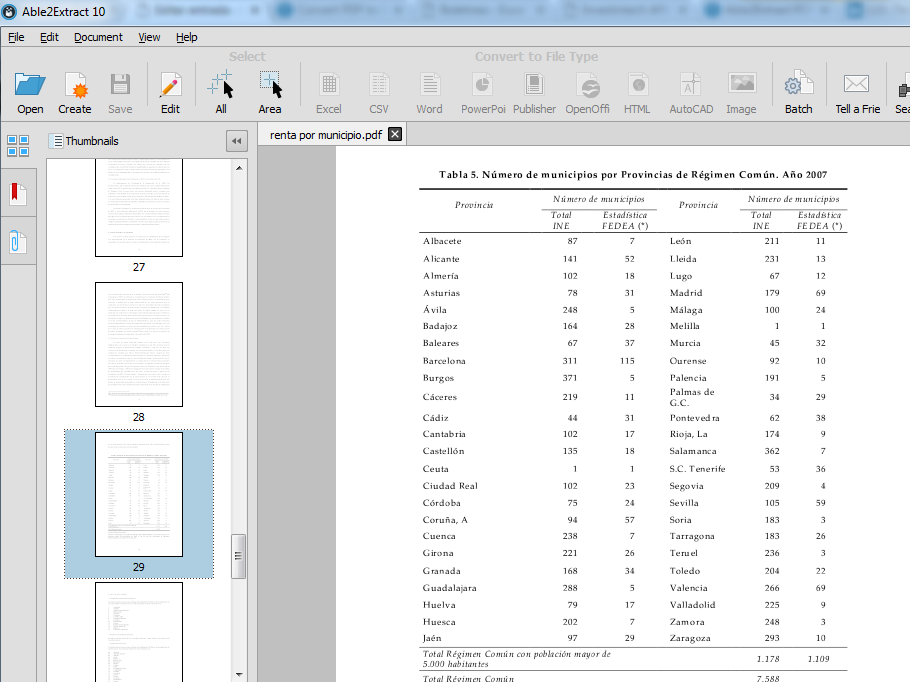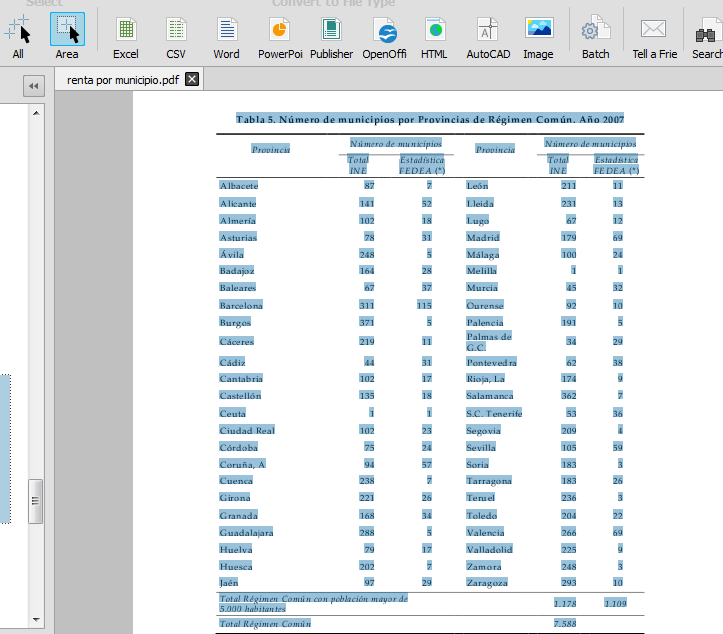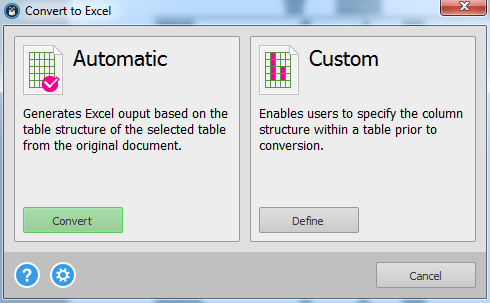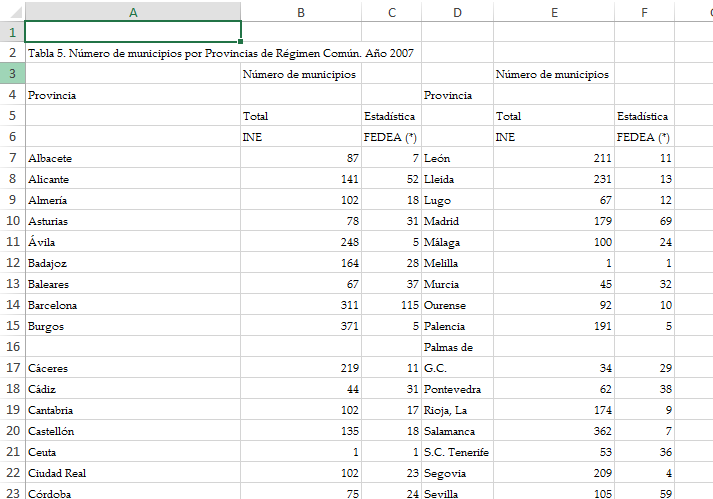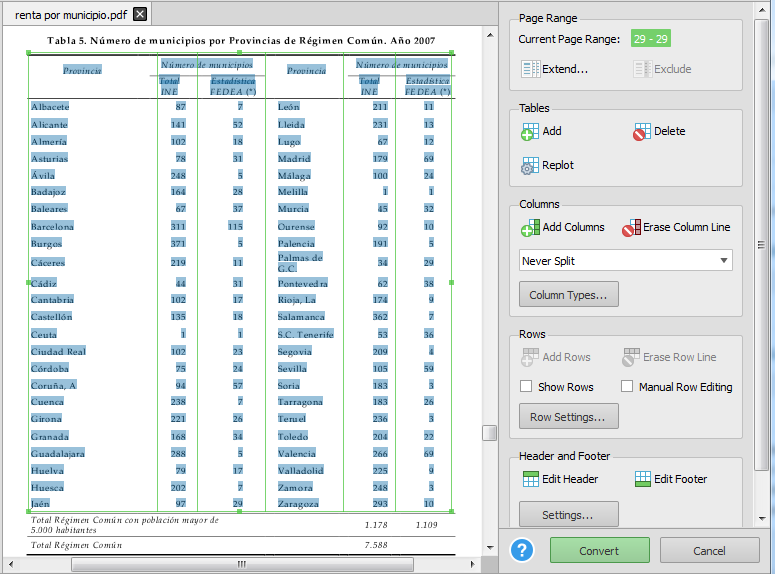Hace un tiempo escribí un pequeño artículo sobre como convertir de PDF a Excel pero hoy quiero volver sobre el tema para contaros cuál es el mejor programa para convertir de PDF a Excel sin ninguna duda.
Programa para convertir de PDF a Excel
Hay muchos programas que convierten de PDF a Excel tanto Online como Offline… hay tantos que hacer una lista sería casi imposible. Pero como siempre, y en todo, hay uno que resulta el mejor. El mejor porque es el más cómodo, el más rápido y el que lo hace perfectamente.
Para mi el mejor programa para convertir de PDF a Excel es Able2Extract PDF Converter 10. Y no lo digo por decir sino porque lo he probado y me ha encantado.
Cómo usar Able2Extract
Una de las mejores cosas de Able2Extract PDF Converter 10 es que es super sencillo de usar. Tanto es así que cuando me lo descargué y empecé a usar no necesité para nada leerme las instrucciones. Es super intuitivo y todo está perfectamente automatizado.
Pero os quiero enseñar un ejemplo con el que acabo de probar y acabo de alucinar.
Tengo un archivo que es un PDF que tiene un montón de tablas por dentro y me he fijado en que una de ellas es muy interesante. Se trata de una tabla en la que viene el número de municipios de España por cada una de las provincias que hay.
La imagen es esta:
Como puedes ver, no es una tabla muy sexi, pero es lo de menos. Mi objetivo es pasar esta tabla de PDF a Excel sin despeinarme en cuestión de segundos.
Para ello abro el programa Able2Extract y le doy al botón de “Open” para abrir mi fichero PDF donde está la tabla que quiero bajarme:
Una vez que lo tengo abierto busco la página en la que está la tabla:
y selecciono la tabla que quiero exportar a Excel con el cursor habiendo seleccionado el botón de “Area” de la cinta de opciones.
Como puedes ver en la imagen anterior, los iconos de la cinta de opciones de los diferentes programas a los que puedo exportar se han coloreado.
Selecciono el programa de Excel y me aparecerá una ventana como la siguiente:
Esta ventana me permite seleccionar algunas opciones.
Si selecciono la opción de Convert Automatic el programa tardará uno segundos en exportar de PDF a Excel y el resultado será el siguiente:
Donde como puedes ver la tabla de antes se ha exportado exactamente igual a como estaba en la tabla en el PDF.
Uso avanzado de Able2Extract
Si queremos usar las opciones avanzadas de Able2Extract PDF Converter 10 deberemos volver unos pasos un poco más atrás donde teníamos la opción de seleccionar la opción Custom en el cuadro de diálogo que aparecerá al presionar el botón de exportar a Excel.
Al hacer click sobre “Define” aparecerá una columna de opciones a la izquierda del programa donde podremos hacer ciertas modificaciones sobre la exportación a Excel como puedes ver en la siguiente imagen:
Se trata de unas opciones muy intuitivas. Por ejemplo, yo he eliminado una tabla que aparecía en la cabecera seleccionando la opción”Delete” del grupo “Tables” y pinchando sobre la misma. También he encogido la tabla principal para que no cogiera las dos últimas filas.
Como puede comprobar por tú mismo es muy sencillo trabajar con Able2Extract PDF Converter 10. De todos los programas con los que he trabajado es, sin duda, el mejor. Altamente recomendable si tienes que hacer este proceso varias veces.
Si no lo has hecho ya te animo a que visites la web de este increíble programa y te descargues la versión gratuita de prueba, estoy seguro de que no te va a decepcionar.